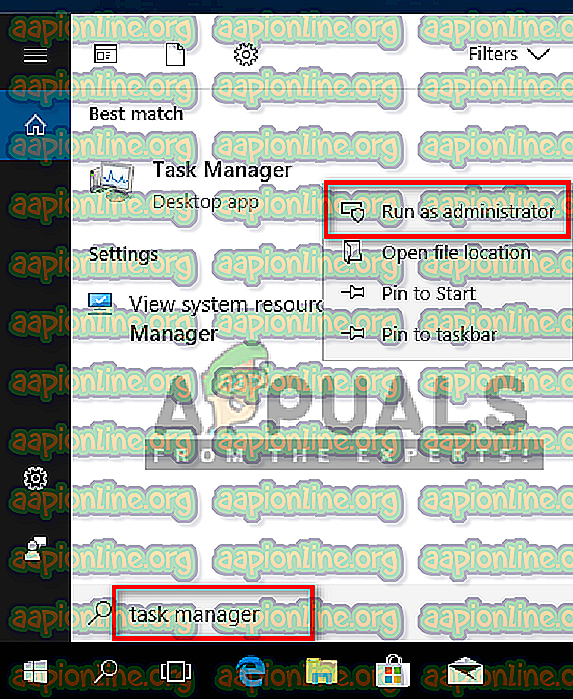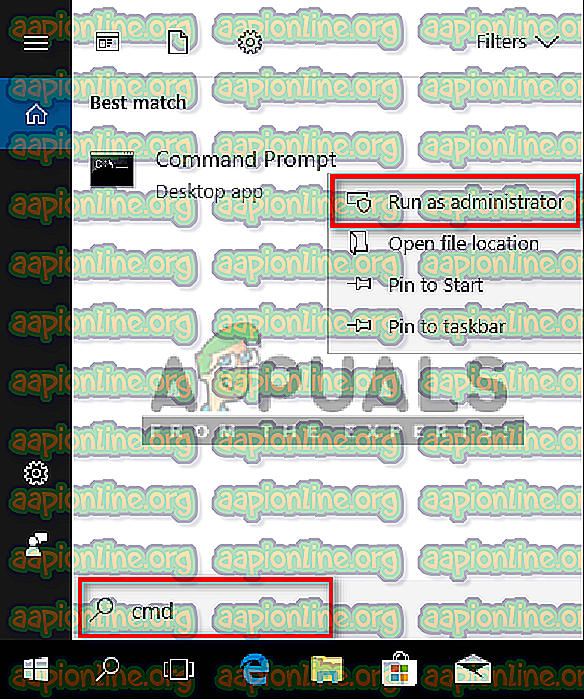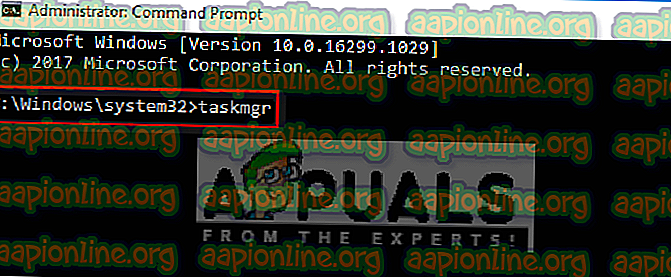Як запустити диспетчера завдань як адміністратора для стандартного користувача
Диспетчер завдань, як випливає з назви, - це вбудована утиліта Windows, яка дозволяє встановлювати пріоритети, вимикати, включати програми та сервіси, а також показувати знімок продуктивності системи та історії додатків. Оскільки диспетчер завдань відповідає за декілька основних операцій в Windows, за замовчуванням він обмежується виконанням певних функцій адміністратора для стандартних користувачів як захід безпеки.

Коли ви ввійшли в ПК з Windows як стандартний користувач, то є певні завдання, які не можна виконувати без прав адміністратора. Повідомлення про помилки, які не дозволять вам відкрити диспетчер завдань, буде " Диспетчер завдань відключений вашим адміністратором ", а для закінчення завдань буде " Доступ заборонено ". Стандартний обліковий запис можна встановити для дітей, сім'ї та колег без привілеїв адміністратора. У цій статті ми розповімо, як використовувати / запускати диспетчер завдань з правами адміністратора.
Чому потрібно запускати диспетчер завдань як адміністратор?
Коли ви використовуєте систему як стандартний користувач, виникнуть деякі проблеми, коли ви не зможете використовувати диспетчер завдань без прав адміністратора через деякі причини, як показано нижче:
- Не майте прав адміністратора : Іноді, коли звичайний користувач намагається внести деякі зміни в диспетчер завдань, вони отримають помилку в доступі, відхилену через відсутність прав адміністратора. Їм потрібно запустити менеджера завдань як адміністратора, щоб вносити зміни, як-от зміна пріоритету та закінчення завдання.
- Диспетчер завдань заблокований адміністратором : адміністратор може заблокувати диспетчер завдань для звичайного користувача, де він не зможе нормально відкрити диспетчер завдань, натиснувши ярлик або відкривши його від функції пошуку.
Може бути час, коли вам як адміністратору потрібно вийти зі стандартного облікового запису та увійти в обліковий запис адміністратора, щоб виконати певне завдання, яке не вдалося виконати без прав адміністратора. Але ми можемо просто використовувати диспетчер завдань як адміністратор, щоб використовувати його з правами адміністратора, не виходячи зі стандартного облікового запису.
Спосіб 1: Відкриття диспетчера завдань як адміністратора за допомогою функції пошуку
Здебільшого користувачі використовують командне поле або клавіші швидкого доступу для відкриття диспетчера завдань, але обидва способи не дають опції " Запустити як адміністрування ". Ви можете просто шукати менеджер завдань у функції пошуку на панелі завдань Windows та відкривати його як адміністратор, як показано нижче:
- Утримуйте клавішу Windows і натисніть S, щоб відкрити функцію пошуку, а потім введіть “ Диспетчер завдань ” для пошуку
- Клацніть правою кнопкою миші на диспетчері завдань і виберіть Запустити як адміністратор
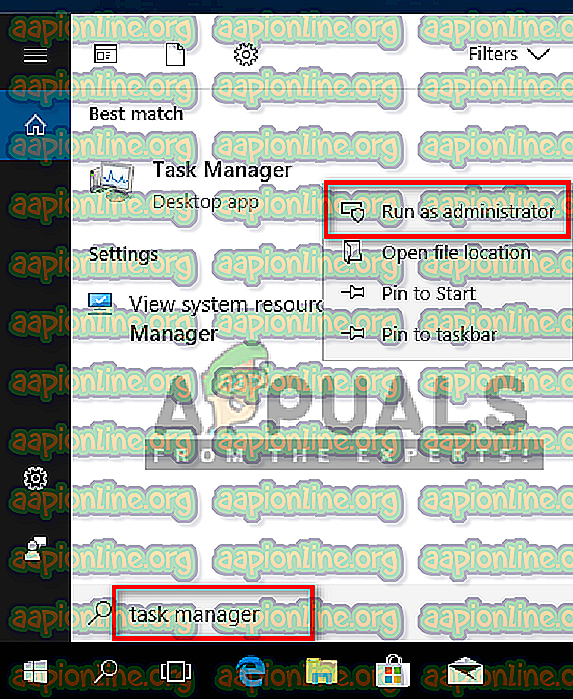
- Введіть пароль для адміністратора, коли буде запропоновано UAC (Контроль облікових записів користувачів), і він відкриє диспетчер завдань як адміністратор.
Спосіб 2: Відкриття диспетчера завдань як адміністратора за допомогою піднятого командного рядка
Ви можете легко запустити диспетчер завдань, відкривши командний рядок у підвищеному режимі. Існує багато різних методів, щоб відкрити cmd як адміністратор, але ми будемо використовувати найпоширеніший. Для Windows 7 ярлик Windows + S не працюватиме, тому вам потрібно натиснути кнопку запуску та вибрати текстове поле пошуку.
- Утримуйте клавішу Windows і натисніть S, щоб відкрити функцію пошуку, а потім введіть cmd для пошуку
- Клацніть правою кнопкою миші на cmd та виберіть Запустити як адміністратор
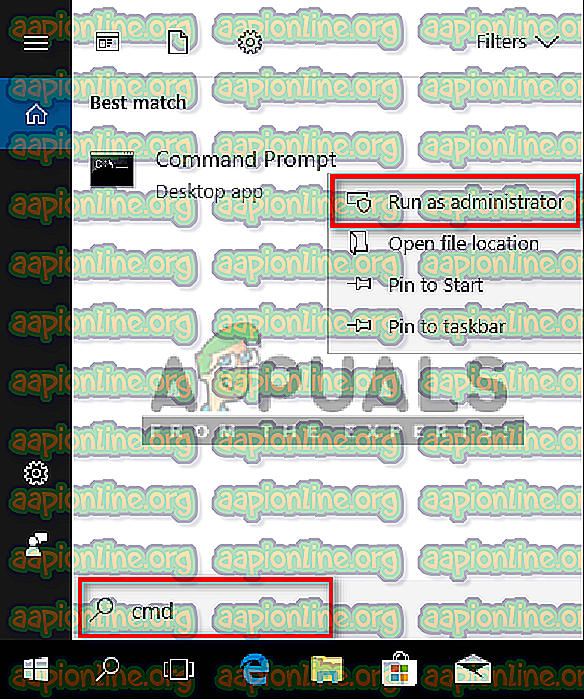
- Введіть пароль для адміністратора за запитом UAC (Контроль облікових записів користувачів) та натисніть Так
- Тепер введіть “ taskmgr ” в cmd і натисніть Enter, щоб відкрити диспетчер завдань з правами адміністратора.
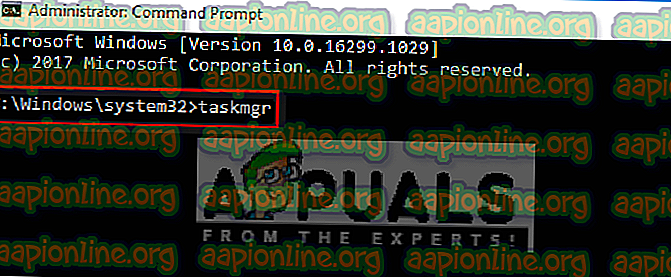
Спосіб 3: Створення ярлика для диспетчера завдань на робочому столі
Користувачі, які працюють з диспетчером завдань більшу частину часу, можуть зробити ярлик на робочому столі. Ярлик може бути найпростішим і найшвидшим методом запуску диспетчера завдань як адміністратора.
- Клацніть правою кнопкою миші на робочому столі та виберіть Створити> Ярлик
- Введіть місце диспетчера завдань і натисніть кнопку Далі :
C: \ Windows \ System32 \ Taskmgr.exe
- Назвіть ярлик диспетчера завдань або все, що вам потрібно, і натисніть кнопку Готово
- Тепер ви можете клацнути правою кнопкою миші ярлик і вибрати Виконати як адміністратор
- Надайте пароль адміністратора, коли буде запропоновано UAC (Контроль облікових записів користувачів) та натисніть Так
//appuals.com/wp-content/uploads/2019/05/shortcut_desktop_taskmgr.webm
Усі методи, безумовно, допоможуть вам відкрити диспетчер завдань із правами адміністратора, і ви зможете ним користуватися без будь-яких помилок.